如果要用颜色填充在Ps软件中创建的图形,则必须选择绘制的图形,才能进行后续工作。选择图形区域的操作称为创建选区。本期内容将告诉您如何共享PS和创建选区吗?以下是详细内容。
Ps创建选区教程
(1)使用钢笔工具
打开Ps软件,创建新画布,单击左侧工具栏中的“钢笔”工具,然后在画布上绘制闭合路径。创建路径后,右键单击,然后在弹出窗口中单击“创建选定对象”选项。
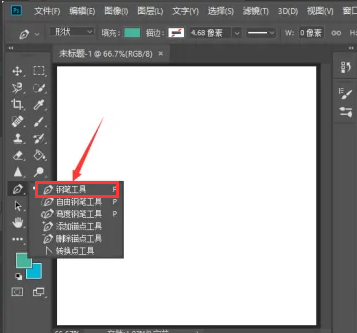
(2)使用选框工具
打开Ps软件,创建新画布,然后单击左侧工具栏中的“矩形选框”工具或“椭圆选框”工具在画布上创建选区,画布上将出现类似蚂蚁线条的虚线。
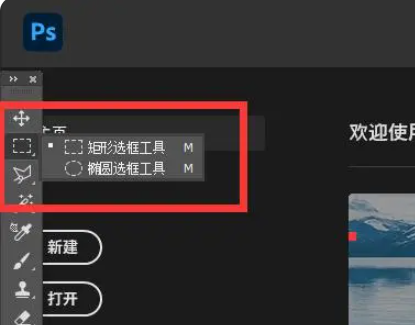
(3)使用套索工具
在Ps软件中,套索工具分为三种类型:套索工具、多边形套索工具和磁性套索工具。无论使用哪种工具,关闭选区都会选择当前选区。
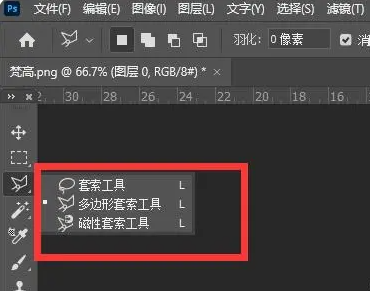
(4)使用魔棒工具
Ps软体中的「魔术棒」工具也可以建立选取范围,「魔术棒」工具可以使用颜色范围的数值来决定和选取选取范围。
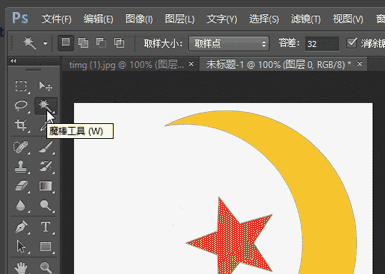
(5)快速选择工具
Ps软体中的「快速选取」工具可让您按一下滑鼠左键并拖移,建立选取范围,或透过选单列下方的笔刷图示调整选取范围。
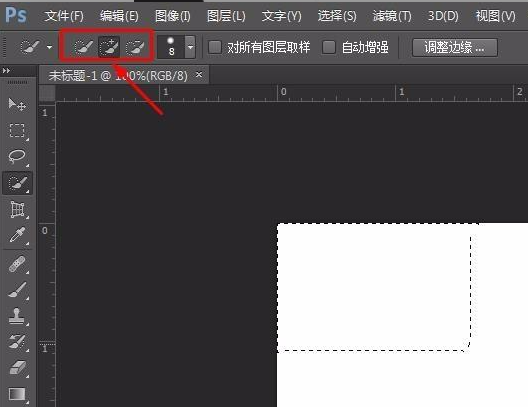
以上是主编分享的“PS如何创建选区”。选框工具、套索工具、魔术棒工具、钢笔工具多种方法!“相关内容。希望以上内容对你有帮助。小伙伴们,下次机会再见~
本文由网友投稿,若侵犯了你的隐私或版权,请及时联系「插画教程网」客服删除有关信息








